电脑系统怎么更换版本 Windows系统版本更换操作指南
在使用电脑的过程中,有时候我们可能需要更换操作系统的版本,比如从旧版Windows系统升级至最新版本,虽然系统更换可能会带来一些繁琐的操作步骤,但只要按照正确的操作指南进行,就能顺利完成版本更换。下面我们就来详细介绍一下电脑系统如何更换版本的操作指南。
具体步骤:
1.电脑系统有很多的版本,每个版本都有多多少少的区别,面向不同的用户群体,目前用得多的系统是win7与win10。win7有分家庭版、家庭高级版、旗舰版等,win10又有家庭版、专业版、教育版、企业版等。具体的区别小白以前的文章里面发过这里就不在细说了,那么要更改系统版本怎么操作呢?

2.Win10系统更换版本的方法很简单,如家庭版系统想要更换为专业版。只需要在“设置-更新和安全-激活-更改产品密钥”里输入win10专业版的产品密钥即可,但需要有专业版的密钥才行。更换其他版本同理。
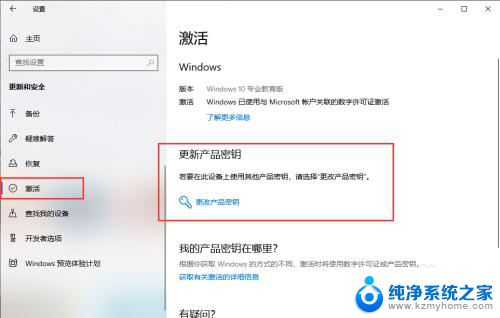
3.用小白更换版本的方法:
1、 下载并打开小白一键重装系统软件,进入到主界面后可以看到选择系统。里面的系统都是原版的系统,原版系统将多个系统版本集成在一个镜像包里,进入PE安装时可选版本。
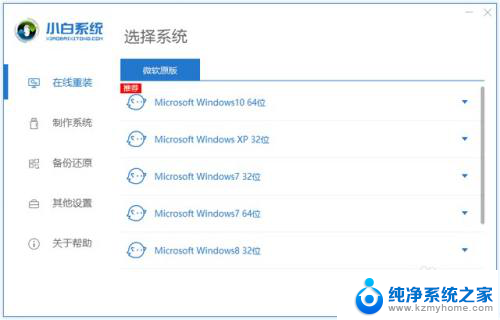
4.2、 选择一个想要的系统点安装,后面的自动等待自动完成就可以。进入到PE系统里面,这里就可以看到各个系统版本了,选择一个版本安装即可。
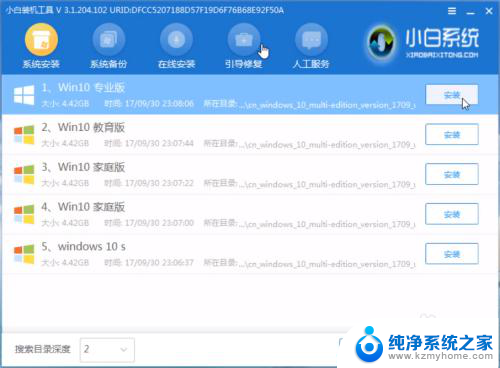
5.3、 小白里面提供的系统也只是选择了一个比较稳定好用的镜像包,win10或win7系统都发布了多个更新版本。如要安装这些版本的系统那么需要在网上下载镜像包,如msdn下载原版的系统镜像文件。下载好保存在除C盘外的其他地方。
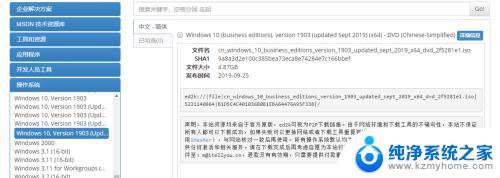
6.4、然后打开小白软件,切换到备份还原处,打开自定义备份还原,里面就可以看到一个名为install.wim的文件,选择还原这个文件。
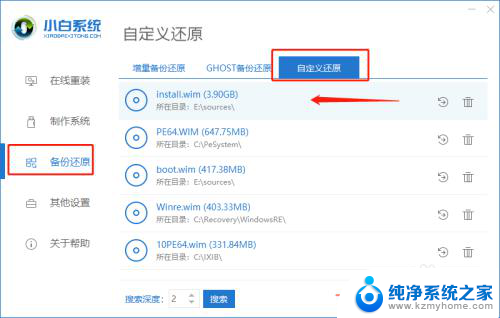
7.5、 下一步后就可以看到多个系统版本可以选择,选择一个版本开始安装,后面的步骤跟第二步一样,都是自动完成的了,等待安装完成。
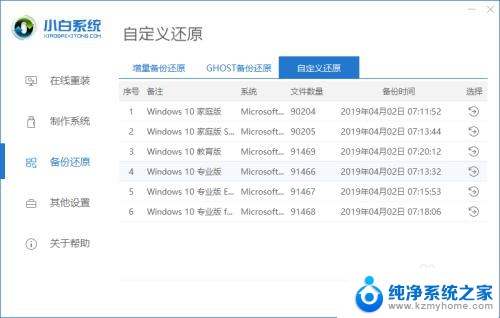
8.以上就是小白介绍的两种更换系统版本的方式,有需要可以试试哦。是小白系统,分享实用的电脑小知识、技巧,喜欢记得点赞、收藏哦。
以上就是电脑系统如何更换版本的全部内容,如果你遇到了这种情况,不妨按照小编的方法来解决,希望对大家有所帮助。
电脑系统怎么更换版本 Windows系统版本更换操作指南相关教程
- 怎么样切换windows版本 笔记本电脑系统更换步骤
- 苹果笔记本如何切换window系统 苹果系统和windows系统如何切换
- 笔记本电脑触屏操作 笔记本电脑触摸屏操作指南
- 苹果笔记本切换windows 苹果系统和Windows系统如何切换
- 电脑装了2个系统怎么切换 电脑双系统快速切换操作系统方法
- 怎么把win系统换成苹果系统 windows系统如何切换回苹果系统
- 联想笔记本联系更新系统吗 联想笔记本电脑Windows系统更新教程
- 电脑怎样看windows版本 如何确定自己电脑的操作系统是Windows几
- 电脑如何切换苹果系统 苹果系统和windows系统如何切换
- 苹果系统windows切换 苹果系统和windows系统如何切换
- 多个word在一个窗口打开 Word如何实现多个文件在一个窗口中显示
- 浏览器分辨率怎么调整 浏览器如何设置屏幕分辨率
- 笔记本电脑开不了机怎么强制开机 笔记本电脑按什么键强制开机
- 怎样看是不是独立显卡 独立显卡型号怎么查看
- 无线网络密码怎么改密码修改 无线网络密码如何更改
- 电脑打印机找 电脑上如何查看设备和打印机设置
电脑教程推荐